WPS演示文稿中做柱形圖的方法教程
時間:2023-06-30 10:37:41作者:極光下載站人氣:104
wps演示文稿是一款非常好用的軟件,很多小伙伴在需要編輯和處理數據時都會選擇使用該軟件,如果我們希望在電腦版WPS演示文稿中插入柱形圖想,小伙伴們知道具體該如何進行操作嗎,其實操作方法是非常簡單的,只需要進行幾個非常簡單的操作步驟就可以了,插入后還可以在自動出現的“圖表工具”下進行基礎的編輯處理,非常地方便實用。小伙伴們可以打開自己的WPS演示文稿后跟著下面的圖文步驟一起動手操作起來,看看效果。接下來,小編就來和小伙伴們分享具體的操作步驟了,有需要或者是有興趣了解的小伙伴們快來和小編一起往下看看吧!
操作步驟
第一步:點擊打開WPS演示文稿進入編輯界面;
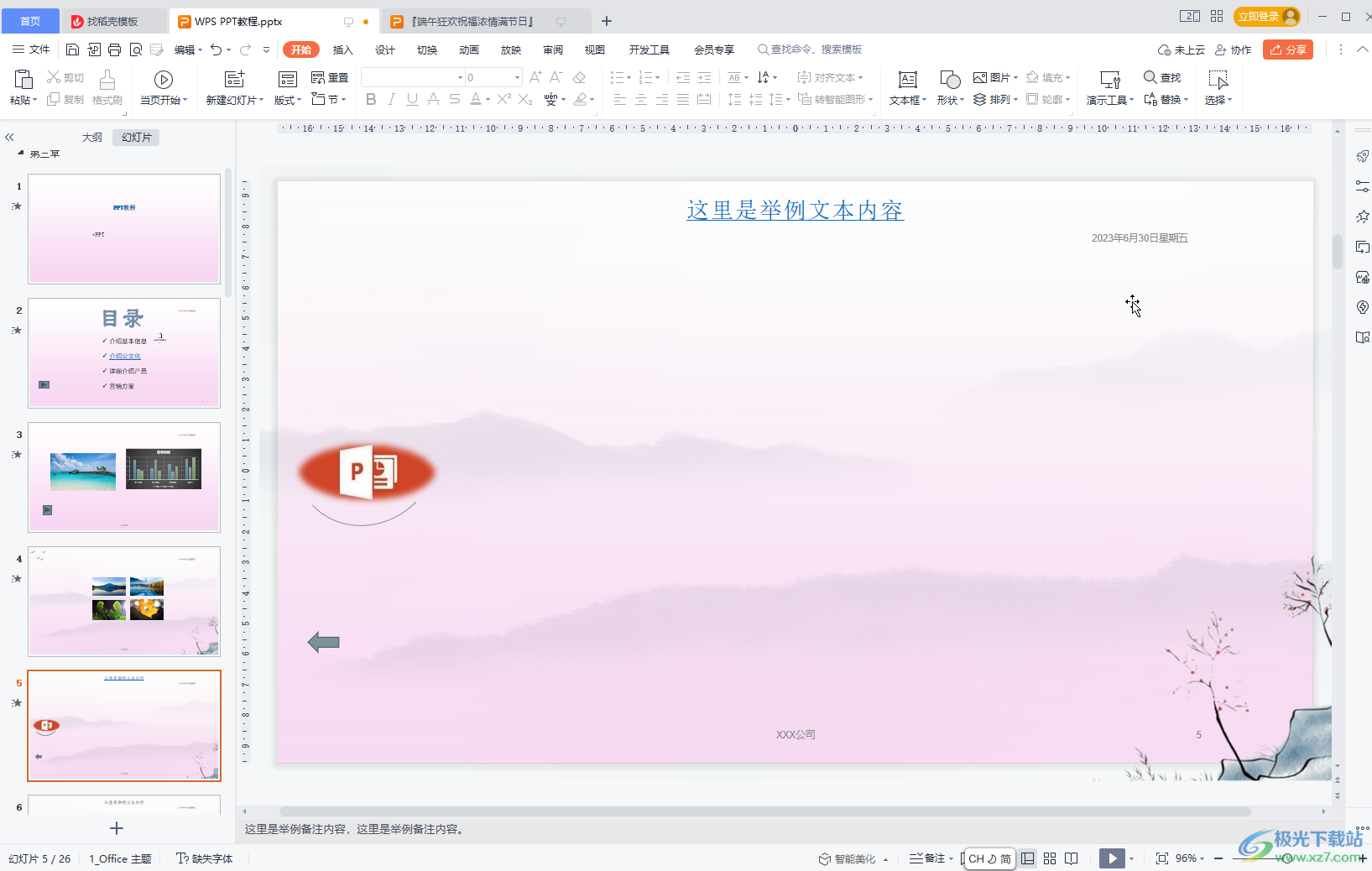
第二步:在“插入”選項卡中點擊“圖表”,在打開的窗口中點擊切換到“柱形圖”欄,點擊選擇一個需要的柱形圖效果;
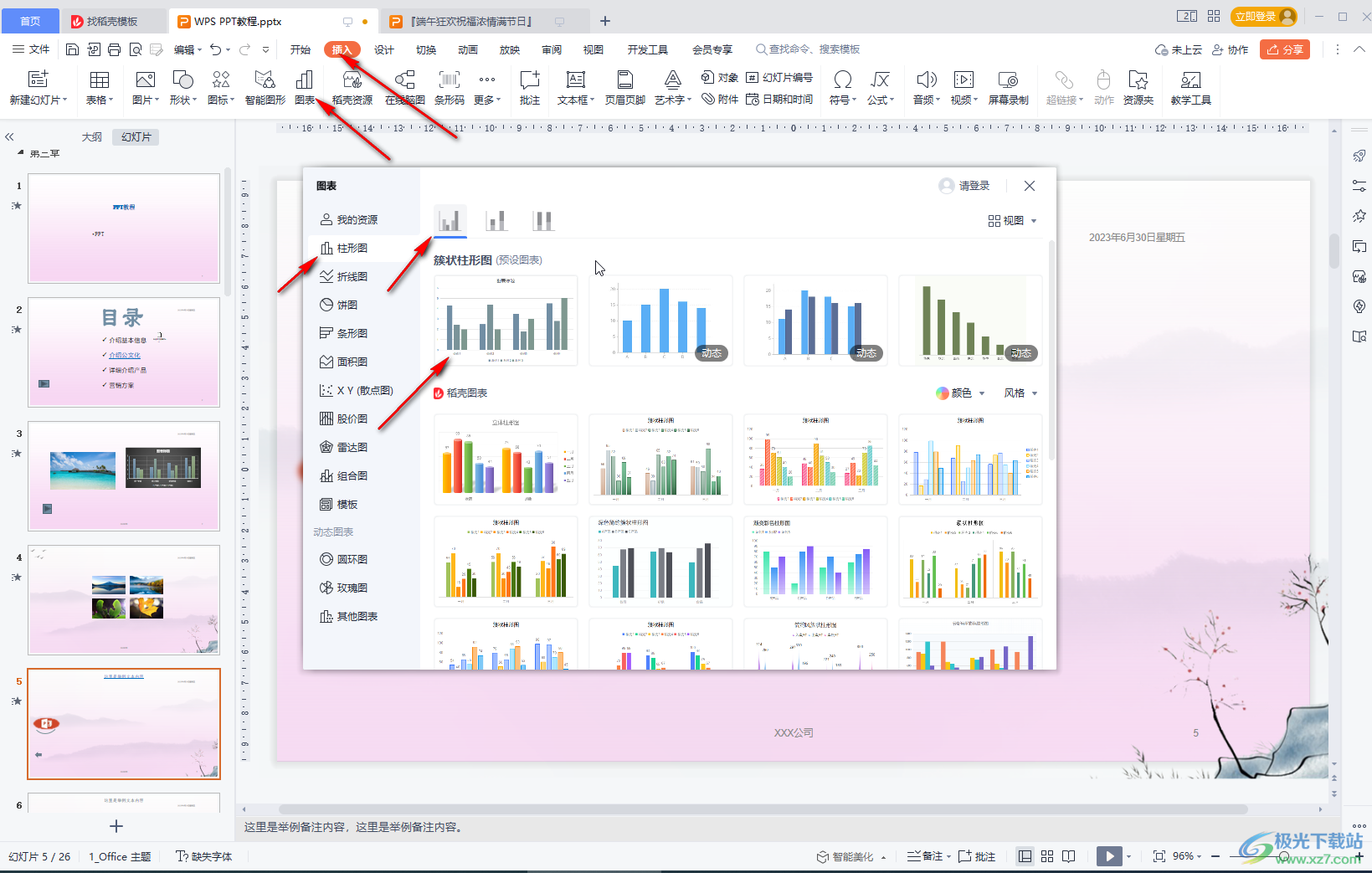
第三步:插入后可以在“圖表工具”下點擊“編輯數據”按鈕設置圖表的詳細數據,點擊選中圖表后還可以在自動出現的浮動工具欄中勾選需要顯示的圖表元素;
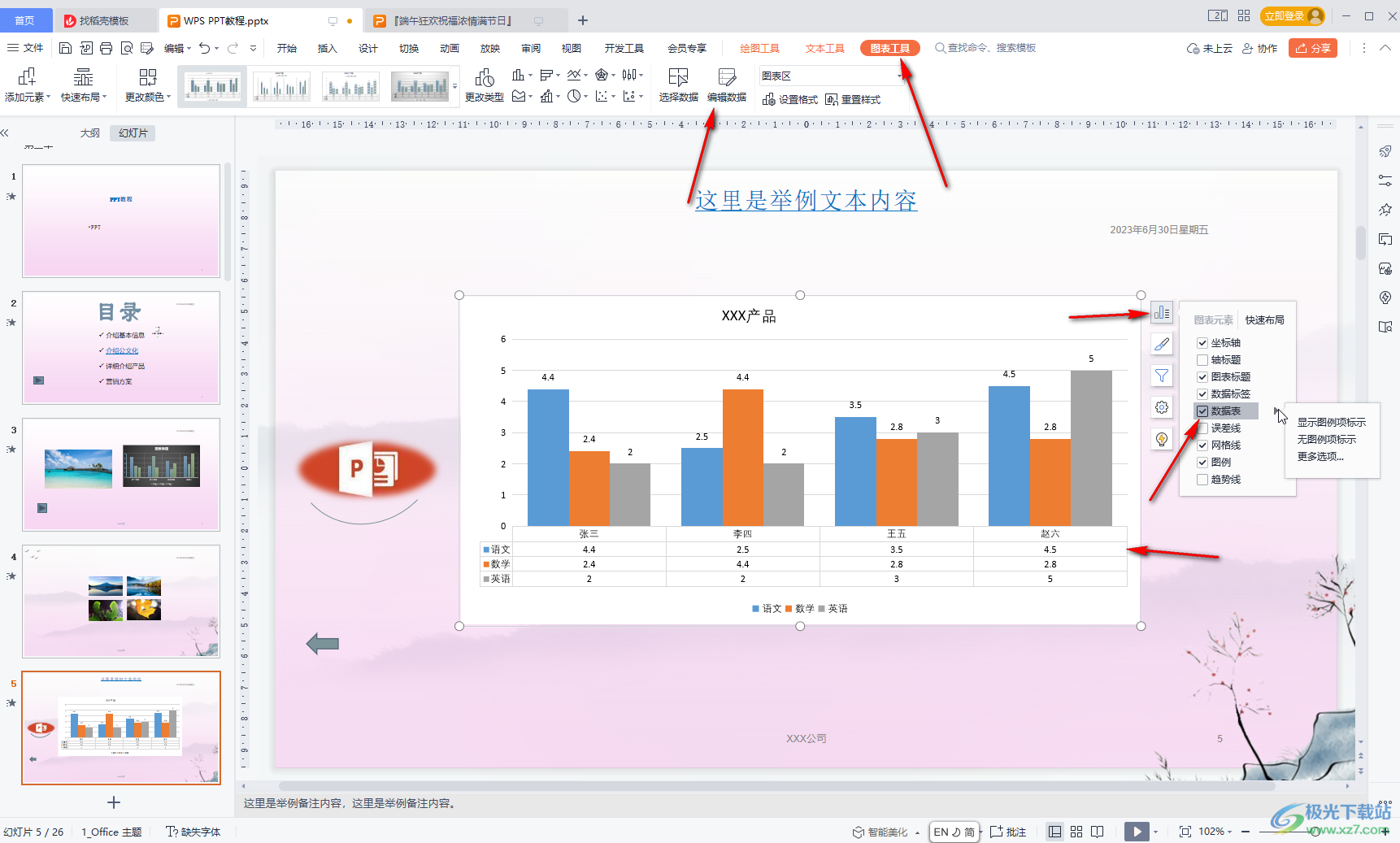
第四步:還可以對數據進行篩選顯示等操作,雙擊圖表可以打開側邊欄,可以根據需要切換到不同的欄進行編輯設置;
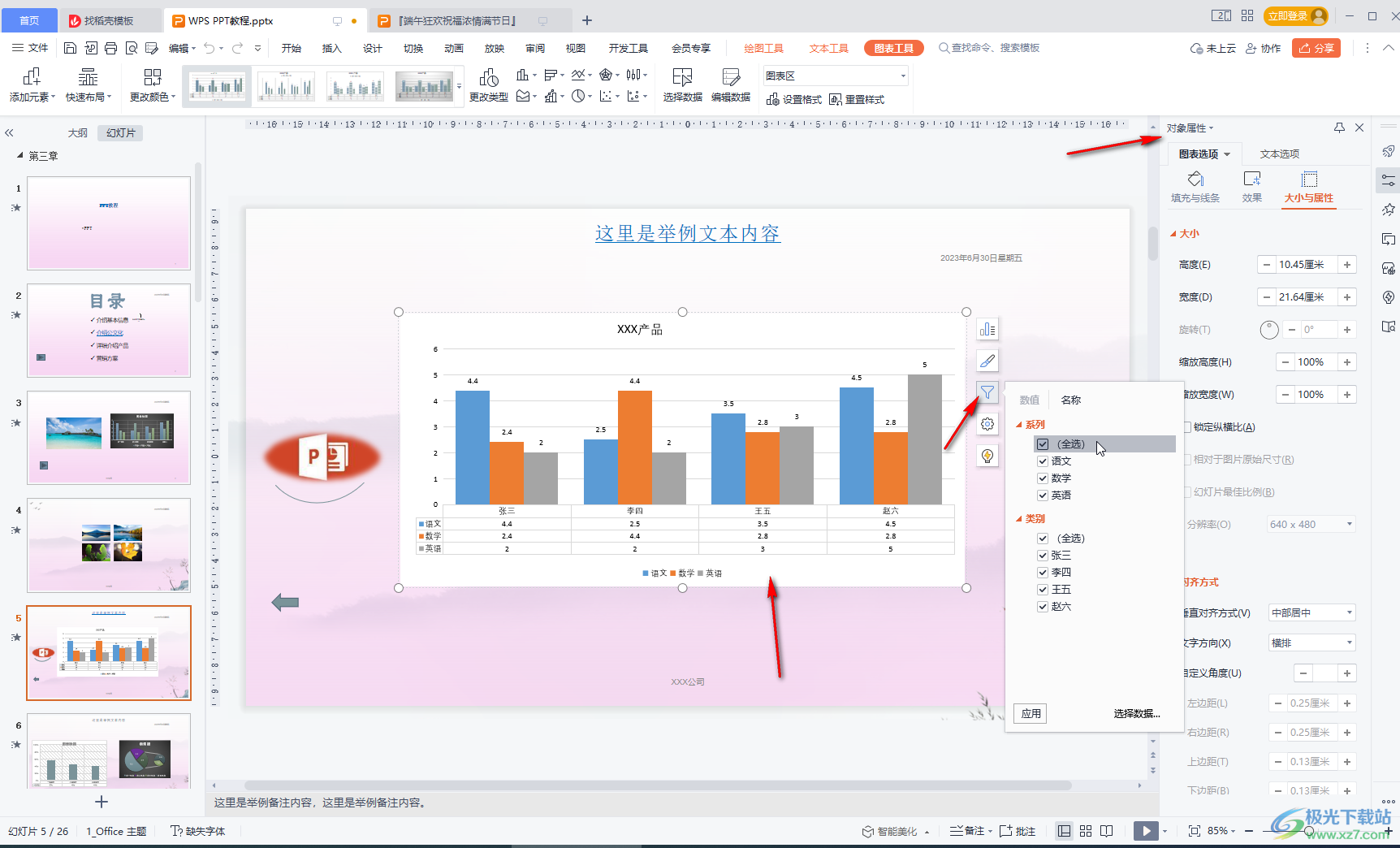
第五步:在“圖表工具”下還可以點擊“更改類型”按鈕,將柱形圖改為其他圖表,比如我們可以改為柱形圖和折線圖的組合圖效果。
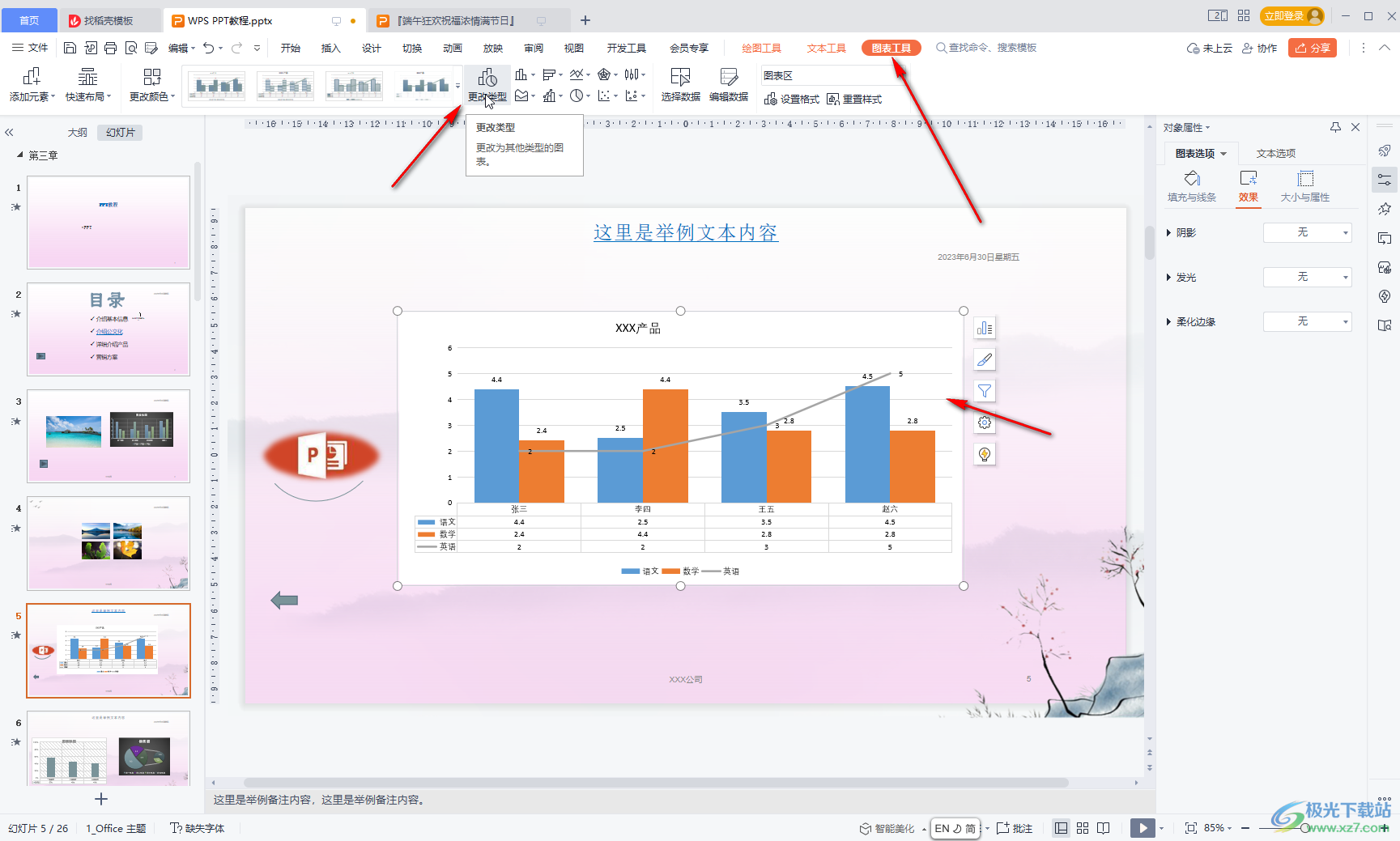
以上就是電腦版WPS演示文稿中插入柱形圖的方法教程的全部內容了。上面的操作步驟都是非常簡單的,小伙伴們可以打開自己的軟件后跟著上面的圖文步驟一起動手操作起來,看看效果。

大小:240.07 MB版本:v12.1.0.18608環境:WinAll, WinXP, Win7, Win10
- 進入下載
相關下載
熱門閱覽
- 1百度網盤分享密碼暴力破解方法,怎么破解百度網盤加密鏈接
- 2keyshot6破解安裝步驟-keyshot6破解安裝教程
- 3apktool手機版使用教程-apktool使用方法
- 4mac版steam怎么設置中文 steam mac版設置中文教程
- 5抖音推薦怎么設置頁面?抖音推薦界面重新設置教程
- 6電腦怎么開啟VT 如何開啟VT的詳細教程!
- 7掌上英雄聯盟怎么注銷賬號?掌上英雄聯盟怎么退出登錄
- 8rar文件怎么打開?如何打開rar格式文件
- 9掌上wegame怎么查別人戰績?掌上wegame怎么看別人英雄聯盟戰績
- 10qq郵箱格式怎么寫?qq郵箱格式是什么樣的以及注冊英文郵箱的方法
- 11怎么安裝會聲會影x7?會聲會影x7安裝教程
- 12Word文檔中輕松實現兩行對齊?word文檔兩行文字怎么對齊?
網友評論